
Python でリサンプリングせずに PDF から画像を抽出する方法
PDF ドキュメントから画像を元の解像度と形式で抽出するには、リサンプリングするには、PyMuPDF モジュールを利用できます。この Python モジュールを使用すると、PDF ファイルを効率的に処理し、そのコンテンツを操作できます。 PyMuPDF を使用して画像を抽出する方法は次のとおりです:
<code class="python">import fitz
doc = fitz.open("input.pdf")
for page_num in range(len(doc)):
for img in doc.getPageImageList(page_num):
xref = img[0]
pix = fitz.Pixmap(doc, xref)
if pix.n <p>このコードでは、PDF 内のページと画像を反復処理します。 「xref」変数は、画像の一意の識別子を表します。画像の色空間 (RGB または CMYK) に応じて、PNG 画像を直接書き込むか、保存する前に CMYK を RGB に変換します。</p>
<p>また、fitz バージョン 1.19.6 を使用している場合は、次のようにすることもできます。視認性を高めるために進行状況バーを使用して抽出を実行する次のコード:</p>
<pre class="brush:php;toolbar:false"><code class="python">import os
import fitz
from tqdm import tqdm
workdir = "path_to_pdf_folder"
for each_path in os.listdir(workdir):
if ".pdf" in each_path:
doc = fitz.Document(os.path.join(workdir, each_path))
for i in tqdm(range(len(doc)), desc="pages"):
for img in tqdm(doc.get_page_images(i), desc="page_images"):
xref = img[0]
image = doc.extract_image(xref)
pix = fitz.Pixmap(doc, xref)
pix.save(os.path.join(workdir, f"{each_path[:-4]}_p{i}-{xref}.png"))</code>
これらのコード スニペットを使用すると、元の解像度と形式を維持したまま PDF から画像を抽出できます。
以上がPython を使用してリサンプリングせずに PDF から高解像度の画像を抽出する方法の詳細内容です。詳細については、PHP 中国語 Web サイトの他の関連記事を参照してください。
 Python:編集と解釈に深く掘り下げますMay 12, 2025 am 12:14 AM
Python:編集と解釈に深く掘り下げますMay 12, 2025 am 12:14 AMpythonusesahybridmodelofcompilation andtertation:1)thepythoninterpretercompilessourcodeodeplatform-indopent bytecode.2)thepythonvirtualmachine(pvm)thenexecuteTesthisbytecode、balancingeaseoputhswithporformance。
 Pythonは解釈されたものですか、それとも編集された言語であり、なぜそれが重要なのですか?May 12, 2025 am 12:09 AM
Pythonは解釈されたものですか、それとも編集された言語であり、なぜそれが重要なのですか?May 12, 2025 am 12:09 AMpythonisbothintersedand compiled.1)it'scompiledtobytecode forportabalityacrossplatforms.2)bytecodeisthenは解釈され、開発を許可します。
 ループ対pythonのループの場合:説明されたキーの違いMay 12, 2025 am 12:08 AM
ループ対pythonのループの場合:説明されたキーの違いMay 12, 2025 am 12:08 AMloopsareideal whenyouwhenyouknumberofiterationsinadvance、foreleloopsarebetterforsituationsは、loopsaremoreedilaConditionismetを使用します
 ループのために:実用的なガイドMay 12, 2025 am 12:07 AM
ループのために:実用的なガイドMay 12, 2025 am 12:07 AMhenthenumber ofiterationsisknown advanceの場合、dopendonacondition.1)forloopsareideal foriterating over for -for -for -saredaverseversives likelistorarrays.2)whileopsaresupasiable forsaresutable forscenarioswheretheloopcontinupcontinuspificcond
 Python:それは本当に解釈されていますか?神話を暴くMay 12, 2025 am 12:05 AM
Python:それは本当に解釈されていますか?神話を暴くMay 12, 2025 am 12:05 AMpythonisnotpurelyLepted; itusesahybridapproachofbytecodecodecodecodecodecodedruntimerttation.1)pythoncompilessourcodeintobytecode、whodythepythonvirtualmachine(pvm).2)
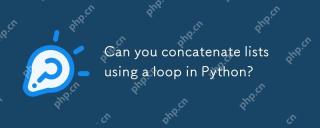 Pythonのループを使用してリストを連結できますか?May 10, 2025 am 12:14 AM
Pythonのループを使用してリストを連結できますか?May 10, 2025 am 12:14 AMはい、youcanconcatenateListsusingingaloopinpython.1)useSeparateloopsforeachlisttoeditemstoaresultlist.2)useanestededLooptoAverMultiplElistsForomerConciseapproach.3)applylogingduringConcateNation for forteringEnlumbers
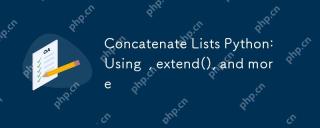 Concatenateリストpython:winas、extend()などMay 10, 2025 am 12:12 AM
Concatenateリストpython:winas、extend()などMay 10, 2025 am 12:12 AMCONCATENATINGLISSTINPYTHONARE:1)theExtend()MethodForin-PlaceModification、2)itertools.chain()formeMoryeficiency withlaredatasets.theextend()MethodModifiestheoriginallist、MakingMemory-efficitientButReisifRecurityifpRESPRESRINVINING
 Pythonループ:例とベストプラクティスMay 10, 2025 am 12:05 AM
Pythonループ:例とベストプラクティスMay 10, 2025 am 12:05 AMPythonloopsは、forloopsealforsecences andwhilelcondition basedrepetition.bestPracticesInvolveを使用して、Pythonloopsincludeを使用します


ホットAIツール

Undresser.AI Undress
リアルなヌード写真を作成する AI 搭載アプリ

AI Clothes Remover
写真から衣服を削除するオンライン AI ツール。

Undress AI Tool
脱衣画像を無料で

Clothoff.io
AI衣類リムーバー

Video Face Swap
完全無料の AI 顔交換ツールを使用して、あらゆるビデオの顔を簡単に交換できます。

人気の記事

ホットツール

SAP NetWeaver Server Adapter for Eclipse
Eclipse を SAP NetWeaver アプリケーション サーバーと統合します。

メモ帳++7.3.1
使いやすく無料のコードエディター

EditPlus 中国語クラック版
サイズが小さく、構文の強調表示、コード プロンプト機能はサポートされていません

MinGW - Minimalist GNU for Windows
このプロジェクトは osdn.net/projects/mingw に移行中です。引き続きそこでフォローしていただけます。 MinGW: GNU Compiler Collection (GCC) のネイティブ Windows ポートであり、ネイティブ Windows アプリケーションを構築するための自由に配布可能なインポート ライブラリとヘッダー ファイルであり、C99 機能をサポートする MSVC ランタイムの拡張機能が含まれています。すべての MinGW ソフトウェアは 64 ビット Windows プラットフォームで実行できます。

ZendStudio 13.5.1 Mac
強力な PHP 統合開発環境






